¿Cómo desvincular una cuenta de Microsoft en Windows 10? - Configuración

Es posible que al momento de configurar tu equipo por primera vez, hayas puesto información que realmente no es relevante para ti. Afortunadamente, tenemos la posibilidad de desvincular la cuenta de Microsoft en Windows 10, algo que te enseñamos a continuación.
https://youtu.be/bhZdEmpbKq0
¿De qué forma cambiar tu cuenta de Microsoft en Windows 10?
Realmente no hay una manera directa de cambiar la cuenta de Microsoft en Windows 10. Esto quiere decir que hay que pasar por el proceso de quitarla por completo y crear una cuenta local antes de poder cambiar la cuenta que tienes en tu equipo. No es un proceso complicado, de hecho, más abajo te lo comentamos a detalle.
Por otra parte, si lo que estás buscando es eliminar los datos de un perfil en Windows sin borrar el usuario, ten en cuenta que es un proceso completamente diferente. Volviendo al asunto de las cuentas de Microsoft, antes de hacer cualquier tipo de cambio es importante considerar algunas cosas.
¿Qué debes considerar antes de borrar una cuenta Microsoft en PC?
Todo depende del tipo de cuenta que pretendes eliminar, si simplemente vas eliminar el correo de Microsoft registrado en el equipo, no hay mucho por lo que preocuparse. Por otra parte, si en cambio pretendes borrar completamente un usuario, entonces sí deberías hacer un respaldo antes.

Al eliminar un usuario, se borrarán todos los datos que este haya almacenado en el equipo, entre los que se incluyen las descargas, configuración de íconos y cualquier otro documento desde almacenado en la cuenta. Por las anteriores razones, claramente es algo que debes hacer únicamente si está seguro de tus acciones.
¿Cómo quitar tu cuenta de Microsoft de tu PC Windows 10?
Realmente el proceso para quitar una cuenta de Microsoft no es complicado, en todo caso no es posible quitar la cuenta activa del equipo. Esto quiere decir, que, si sólo tienes una cuenta de Microsoft, será necesario que crees una nueva cuenta antes de poder eliminar la anterior. A continuación, te mostramos el proceso paso a paso y también como puedes cambiar/agregar una nueva cuenta.
Crear una cuenta local de Microsoft
- Lo primero es abrir el ‘Menú de inicio’.
- Ahora, busca la sección ‘Configuración’ y ábrela.
- Una vez dentro de configuración, baja hasta la sección ‘Cuentas’.
- En el caso de que ya tuvieses iniciada una cuenta de Microsoft, lo primero es presionar sobre ‘Iniciar sesión con una cuenta local en su lugar’.
- Se mostrará una nueva ventana, simplemente presiona sobre ‘Siguiente’, es posible que se requiera ingresar la contraseña de la cuenta Microsoft que estaba registrada, pulsa en Aceptar.
- En la siguiente pantalla configura el nombre de usuario y la contraseña. Si quieres que el equipo arranque automáticamente, simplemente no pongas contraseña.
- Finalmente, pulsa sobre ‘Cerrar sesión y acabar’.
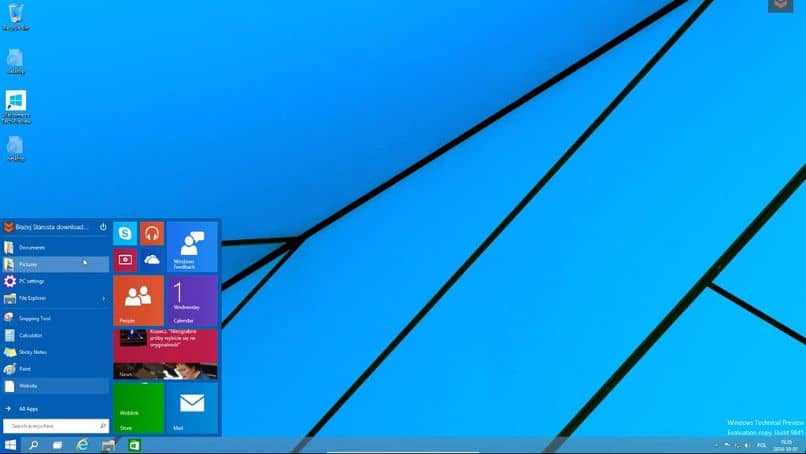
Quitar una cuenta de Microsoft en Windows 10
- Abre la sección del Menú de inicio.
- Accede a las opciones de ‘Configuración’.
- Dirígete al apartado ‘Cuentas’.
- Accede a la sección ‘Correo electrónico y cuentas’.
- Pulsa sobre la cuenta de Microsoft que deseas eliminar y selecciona ‘Quitar’ y confirma tus acciones.
Agregar una nueva cuenta de Microsoft
- Abre la sección de ‘Configuración’ desde el Menú de inicio.
- Presiona sobre la opción ‘Cuentas’.
- Dentro de ‘Tu información’ veras la opción ‘Iniciar sesión con una cuenta de Microsoft en su lugar’.
- Basta con que presiones sobre la anterior opción, introduce los datos de la cuenta de Microsoft que quieres agregar y realiza los cambios básicos como cambiar, eliminar u ocultar la imagen de tu cuenta.
Eliminar cuentas locales en Windows 10
Como habrás notado, el proceso para crear una cuenta de usuario en Windows es muy sencillo, pero ¿Qué pasa si quieres borrar una cuenta local? Realmente, eliminar una cuenta de estas características también es muy sencillo y es algo que te recomendamos saber si no quieres tener cuentas sin uso en el equipo.
- En el Menú de inicio abre las opciones de ‘Configuración’.
- Dirígete al apartado ‘Cuentas’.
- Baja hasta ‘Familia y otros usuarios’, espacio donde se mostrarán las cuentas que tengas en el equipo.
- Selecciona la cuenta local que deseas borrar y pulsa sobre ‘Quitar’. Confirma tus acciones en la nueva pantalla que aparece.

¿Cuál es la forma de cancelar definitivamente una cuenta Microsoft?
Con el proceso que te mencionamos antes, podrás borrar una cuenta de Microsoft de tu sistema operativo Windows. En cualquier caso, si lo que quieres es deshacerte completamente de la cuenta, siempre existe la posibilidad de cerrar una cuenta de Microsoft de manera definitiva, pero claramente es un proceso que debes meditar.